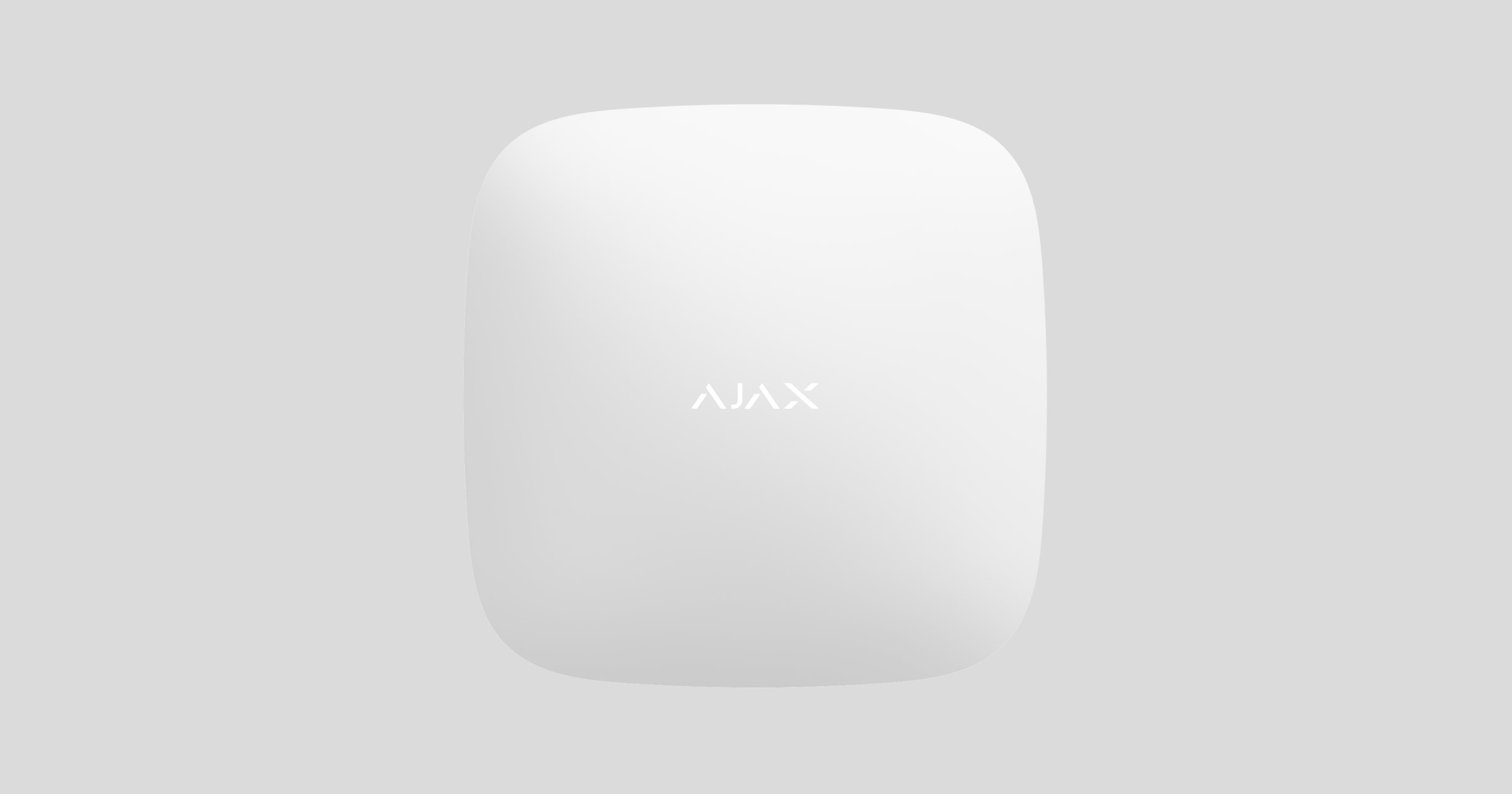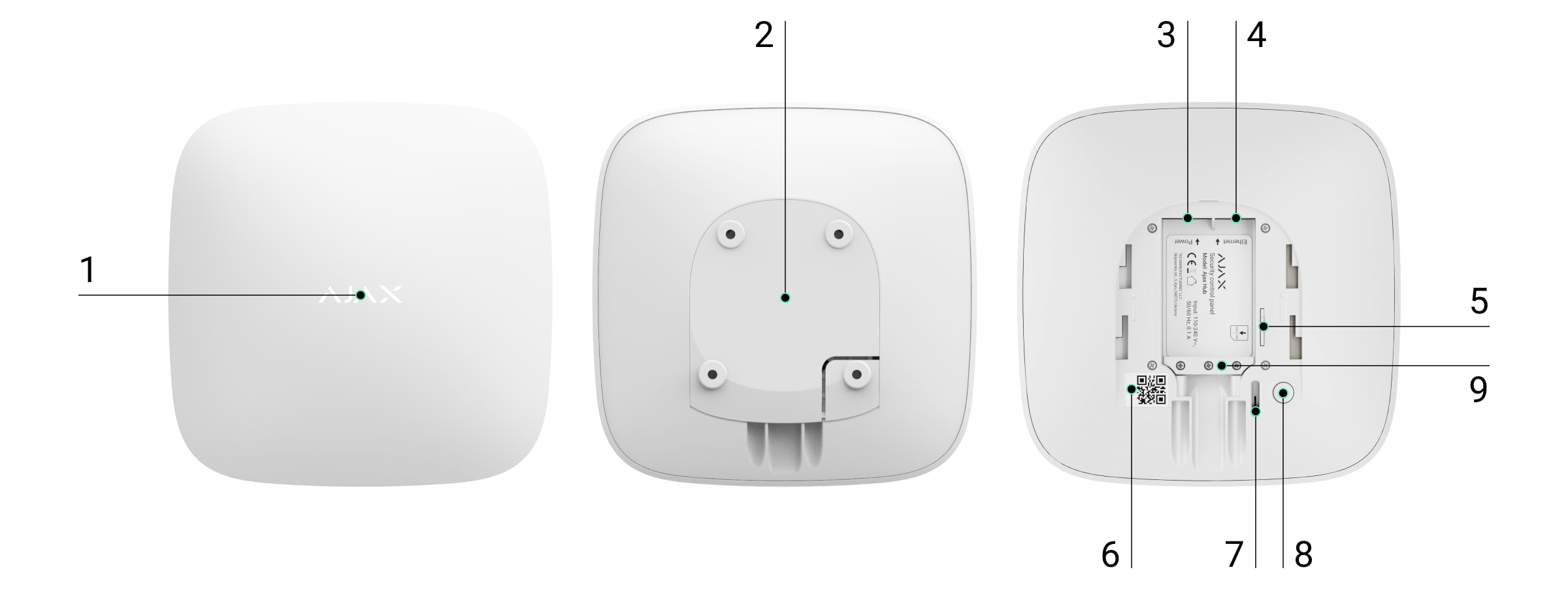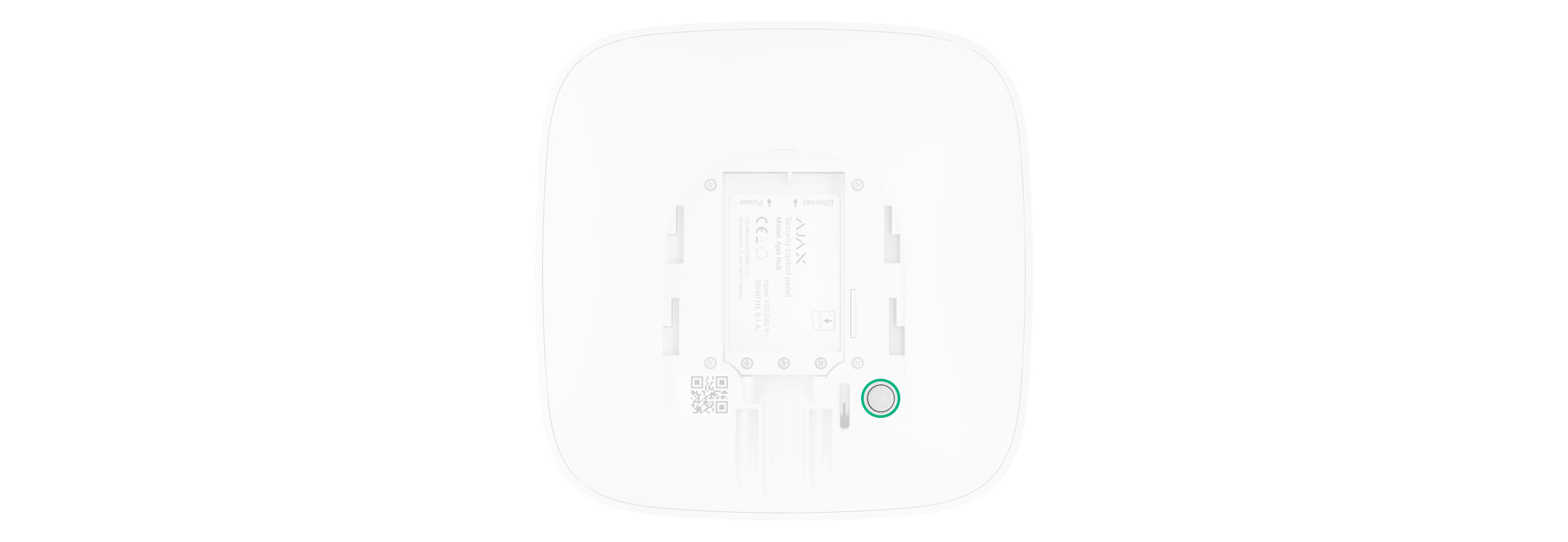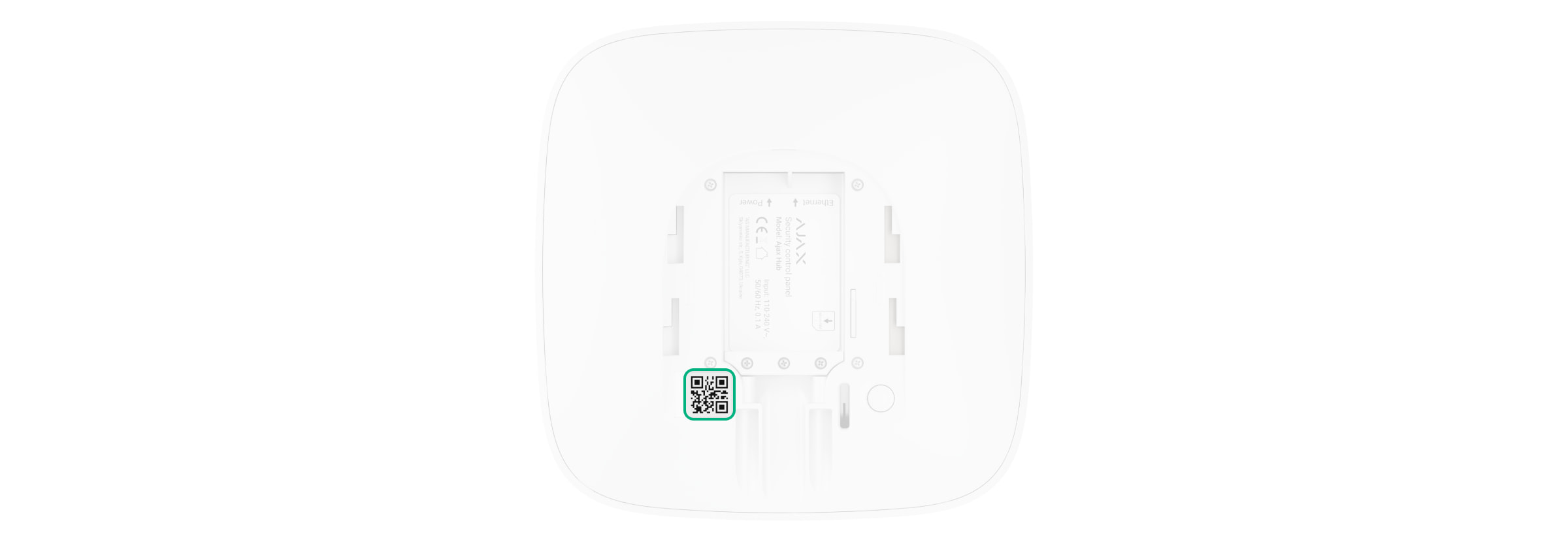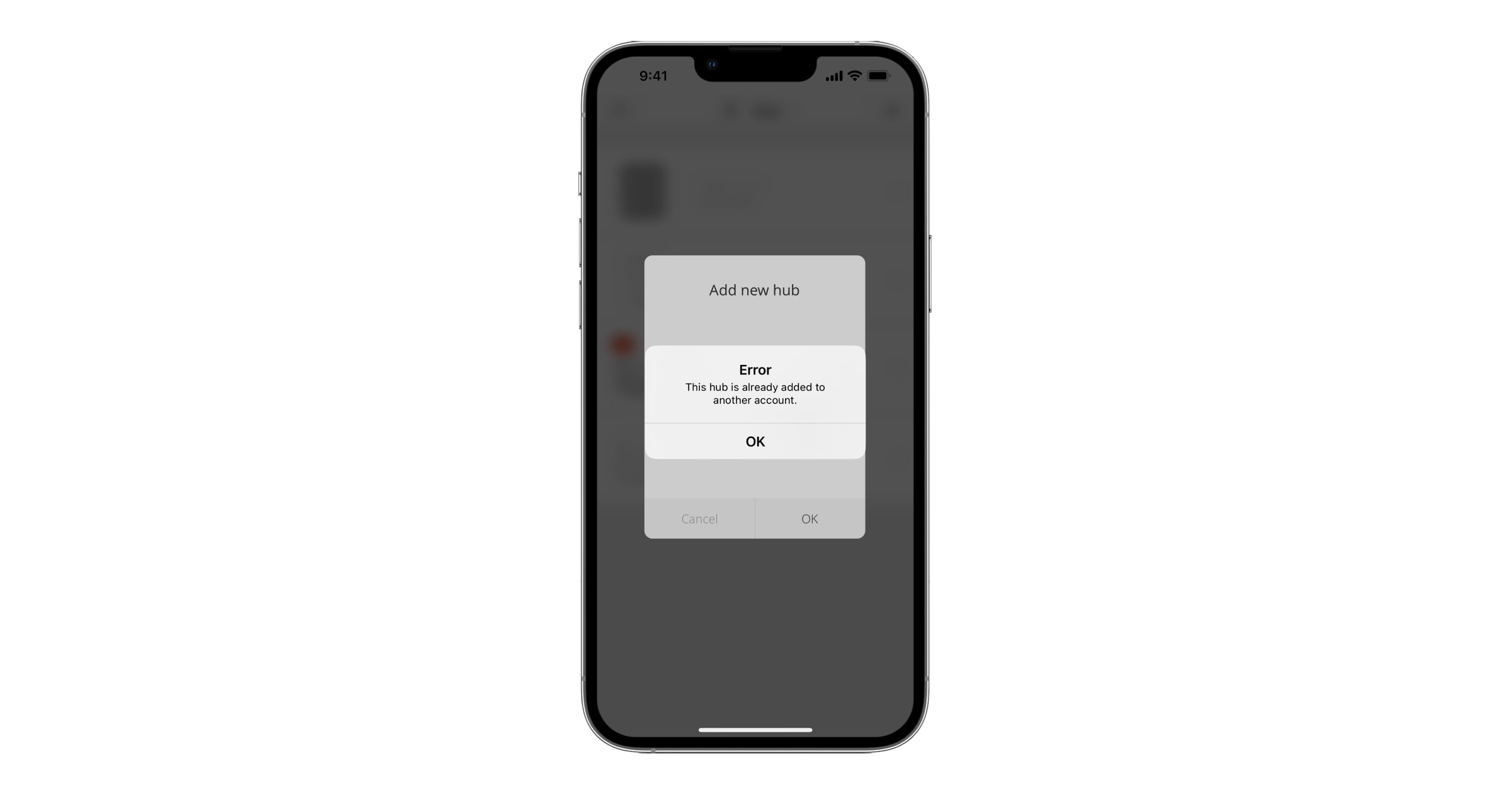Die Hub-Zentrale ist ein zentrales Gerät des Ajax-Sicherheitssystems, das die angeschlossenen Geräte koordiniert und mit dem Benutzer und dem Sicherheitsunternehmen interagiert. Dieses Gerät ist nur für die Verwendung in Innenräumen vorgesehen.
Die Hub-Zentrale benötigt einen Internetzugang, um mit dem Cloud-Server Ajax Cloud zu kommunizieren — für die Konfiguration und Steuerung von jedem Punkt der Welt aus, die Übertragung von Ereignisbenachrichtigungen und die Aktualisierung der Software. Die persönlichen Daten und Systembetriebsprotokolle werden unter dem mehrstufigen Schutz gespeichert, und der Informationsaustausch mit der Hub-Zentrale erfolgt über einen verschlüsselten Kanal auf einer 24-Stunden-Basis.
Bei der Kommunikation mit der Ajax Cloud kann das System die Ethernet-Verbindung und das GSM-Netz nutzen.
Bitte nutzen Sie beide Kommunikationskanäle, um eine zuverlässigere Kommunikation zwischen der Hub-Zentrale und der Ajax Cloud zu gewährleisten.
Die Hub-Zentrale kann über die App für iOS, Android, macOS oder Windows gesteuert werden. Die App ermöglicht es, auf alle Benachrichtigungen des Sicherheitssystems umgehend zu reagieren.
Folgen Sie dem Link, um die Anwendung für Ihr Betriebssystem herunterzuladen:
Der Benutzer kann die Benachrichtigungen in den Einstellungen der Hub-Zentrale anpassen. Wählen Sie, was für Sie bequemer ist: Push-Benachrichtigungen, SMS oder Anrufe. Wenn das Ajax-System mit der Notruf- und Serviceleitstelle verbunden ist, wird das Alarmsignal unter Umgehung der Ajax Cloud direkt an diese gesendet.
An die Hub-Zentrale können bis zu 100 Ajax-Geräte angeschlossen werden. Das geschützte Jeweller-Funkprotokoll gewährleistet eine zuverlässige Kommunikation zwischen den Geräten in einer Entfernung von bis zu 2 km in der Sichtlinie.
Verwenden Sie Szenarien, um das Sicherheitssystem zu automatisieren und die Anzahl der Routineaktionen zu verringern. Passen Sie den Sicherheitszeitplan an, programmieren Sie Aktionen von Automatisierungsgeräten (Relay, WallSwitch oder Socket) als Reaktion auf einen Alarm, durch Drücken der Button oder nach Zeitplan. Ein Szenario kann in der Ajax-Anwendung remote erstellt werden.
Buchsen und Anzeige
- LED-Logo zur Anzeige des Status der Hub-Zentrale
- SmartBracket-Befestigungsplatte. Ein perforiertes Teil ist erforderlich, um den Manipulationsschalter im Falle eines Versuchs, die Hub-Zentrale zu demontieren, zu betätigen
- Buchse für das Stromversorgungskabel
- Buchse für das Ethernet-Kabel
- Steckplatz für die Mikro-SIM
- QR-Code
- Manipulationsschalter
- Netztaste
- Kabelhalterung
LED-Anzeige
Es gibt verschiedene Anzeigemodi für die LED der Hub-Zentrale, welche den aktuellen Systemstatus oder auftretende Ereignisse anzeigen. Das Ajax-Logo auf der Vorderseite der Hub-Zentrale kann je nach Zustand rot, weiß, lila, gelb, blau oder grün aufleuchten. Wenn im System nichts passiert (kein Alarm, keine Störung, kein Öffnen des Deckels usw.), zeigt die LED zwei Zustände der Hub-Zentrale an:
- Scharf / teilweise scharf oder Nachtmodus aktiviert – die LED leuchtet weiß.
- Unscharf – die LED leuchtet grün.
| Anzeige | Ereignis | Hinweis |
| Leuchtet weiß. | Zwei Kommunikationskanäle sind miteinander verbunden: Ethernet und SIM-Karte. |
Wenn die externe Stromversorgung ausgeschaltet ist, blinkt die Anzeige alle 10 Sekunden. Nach einem Stromausfall leuchtet die Hub-Zentrale nicht sofort auf, sondern beginnt nach 180 Sekunden zu blinken. |
| Leuchtet grün. | Ein Kommunikationskanal ist angeschlossen: Ethernet oder SIM-Karte. |
Wenn die externe Stromversorgung ausgeschaltet ist, blinkt die Anzeige alle 10 Sekunden. Nach einem Stromausfall leuchtet die Hub-Zentrale nicht sofort auf, sondern beginnt nach 180 Sekunden zu blinken. |
| Leuchtet rot. | Die Hub-Zentrale ist nicht mit dem Internet verbunden oder es besteht keine Verbindung mit dem Ajax Cloud Service. |
Wenn die externe Stromversorgung ausgeschaltet ist, blinkt die Anzeige alle 10 Sekunden. Nach einem Stromausfall leuchtet die Hub-Zentrale nicht sofort auf, sondern beginnt nach 180 Sekunden zu blinken. |
| Leuchtet 180 Sekunden nach dem Stromausfall auf und blinkt dann alle 10 Sekunden. | Die externe Stromversorgung ist unterbrochen. | Die Farbe der LED-Anzeige hängt von der Anzahl der verbundenen Kommunikationskanäle ab. |
| Blinkt rot. | Die Hub-Zentrale wird auf die Werkseinstellungen zurückgesetzt. |
Sollte Ihre Hub-Zentrale etwas Anderweitiges anzeigen, wenden Sie sich bitte an unseren technischen Support. Unser Team hilft Ihnen gerne weiter.
Informationen über die Anzeige
Benutzer der Hub-Zentrale sehen die Anzeige von Alarmen und Störungen, nachdem sie:
- Das System über das Ajax-Bedienteil scharf/unscharf geschaltet haben.
- Die korrekte Benutzer-ID oder den persönlichen Code am Bedienteil eingegeben und eine bereits durchgeführte Aktion ausgeführt haben (z. B. das System ist unscharf geschaltet und die Unscharf-Taste am Bedienteil wird gedrückt).
- Die Taste des SpaceControl gedrückt haben, um das System scharf/unscharf zu schalten oder den Nachtmodus zu aktivieren.
- Das System über die Ajax-Apps scharf/unscharf geschaltet haben.
Alle Benutzer sehen die Anzeige der Scharf-/Unscharfschaltung des Systems.
Alarme und Störungen
Die Funktion wird in den Einstellungen der Hub-Zentrale in der PRO-App aktiviert (Hub-Zentrale → Einstellungen → Service → LED-Anzeige).
Die Anzeige ist für Hub-Zentralen mit OS Malevich 2.14 oder höheren Firmware-Versionen und in Apps der folgenden Versionen oder höher verfügbar:
- Ajax PRO: Tool for Engineers 2.22.2 für iOS
- Ajax PRO: Tool for Engineers 2.25.2 für Android
- Ajax PRO Desktop 3.5.2 für macOS
- Ajax PRO Desktop 3.5.2 für Windows
| Anzeige | Ereignis | Hinweis |
| Scharf-/Unscharfschaltung des Systems | ||
| Weiße LED blinkt einmal pro Sekunde. | Zweistufige Scharfschaltung oder Ausgangsverzögerung. | Eines der Geräte führt die Zweistufige Scharfschaltung oder Ausgangsverzögerung aus. |
| Die grüne LED blinkt einmal pro Sekunde. | Eingangsanzeige. | Eines der Geräte führt die Eingangsverzögerung aus. |
| Weiße LED leuchtet 2 Sekunden lang. | Die Scharfschaltung ist abgeschlossen. | Die Hub-Zentrale (oder eine der Gruppen) wechselt seinen Zustand von „Unscharf“ zu „Scharf“. |
| Die grüne LED leuchtet 2 Sekunden lang. | Die Unscharfschaltung ist abgeschlossen. | Die Hub-Zentrale (oder eine der Gruppen) wechselt seinen Zustand von „Scharf“ zu „Unscharf“. |
| Alarme und Störungen | ||
| Rote und violette LED blinken nacheinander 5 Sekunden lang. | Bestätigter Notfallalarm. |
Nach einem bestätigten Notfallalarm liegt ein nicht wiederhergestellter Zustand vor. Die Anzeige wird nur angezeigt, wenn die Wiederherstellung nach bestätigtem Notfallalarm in den Einstellungen aktiviert ist. |
| Die rote LED leuchtet 5 Sekunden lang. | Notfallalarm. |
Nach einem Notfallalarm liegt ein nicht wiederhergestellter Zustand vor. Es wird nicht angezeigt, wenn ein Zustand des bestätigten Notfallalarms vorliegt. Die Anzeige wird nur angezeigt, wenn die Wiederherstellung nach einem Notfallalarm in den Einstellungen aktiviert ist. |
| Rote LED blinkt. | Die Anzahl der Blinksignale entspricht der Gerätenummer eines Überfallgeräts (DoubleButton), das den Alarm zuerst ausgelöst hat. | Nach dem bestätigten oder unbestätigten Notfallalarm gibt es einen nicht wiederhergestellten Zustand:
oder
|
| Gelbe und violette LED blinken nacheinander 5 Sekunden lang. | Bestätigter Einbruchalarm. |
Nach dem bestätigten Einbruchalarm liegt ein nicht wiederhergestellter Zustand vor. Die Anzeige wird nur angezeigt, wenn die Wiederherstellung nach bestätigtem Einbruchalarm in den Einstellungen aktiviert ist. |
| Die gelbe LED leuchtet 5 Sekunden lang. | Einbruchalarm. |
Nach dem Einbruchalarm liegt ein nicht wiederhergestellter Zustand vor. Die Anzeige wird nicht angezeigt, wenn ein bestätigter Einbruchsalarm vorliegt. Es wird nicht angezeigt, wenn die Wiederherstellung nach einem Einbruchalarm in den Einstellungen aktiviert ist. |
| Die gelbe LED blinkt. | Die Anzahl der Blinksignale entspricht der Nummer des Geräts, das den Einbruchalarm zuerst ausgelöst hat. | Nach dem bestätigten oder unbestätigten Einbruchalarm ist ein nicht wiederhergestellter Zustand vorhanden:
oder
|
| Rote und blaue LED blinken nacheinander 5 Sekunden lang. | Deckelöffnung. |
Es liegt ein nicht wiederhergestellter Tamperzustand oder ein offener Deckel bei einem der Geräte oder der Hub-Zentrale vor. Die Anzeige wird nur angezeigt, wenn die Wiederherstellung nach der Deckelöffnung in den Einstellungen aktiviert ist. |
| Gelbe und blaue LED blinken nacheinander für 5 Sekunden. | Andere Störungen. |
Es liegt ein nicht wiederhergestellter Fehlerzustand oder eine Störung eines Geräts oder der Hub-Zentrale vor. Die Anzeige wird nur angezeigt, wenn die Wiederherstellung nach anderen Störungen in den Einstellungen aktiviert ist. Derzeit ist die Wiederherstellung nach Störungen in Ajax-Apps nicht verfügbar. |
| Dunkelblaue LED leuchtet 5 Sekunden lang auf. | Dauerhafte Deaktivierung. | Eines der Geräte wurde dauerhaft deaktiviert oder die Benachrichtigungen über den Deckelzustand sind deaktiviert. |
| Blaue LED leuchtet 5 Sekunden lang auf. | Automatische Deaktivierung. | Eines der Geräte wird automatisch durch einen Öffnungstimer oder die Anzahl der Alarme deaktiviert. |
| Grüne und blaue LED blinken nacheinander. |
Der Alarmtimer ist abgelaufen. |
Wird nach Ablauf des Alarmtimers angezeigt (zur Bestätigung des Alarms). |
Alarmanzeige
Wenn das System unscharf geschaltet ist und eines der in der Tabelle aufgeführten Ereignisse gezeigt wird, blinkt die gelbe LED einmal pro Sekunde.
Wenn mehrere Zustände im System vorhanden sind, werden die Anzeigen nacheinander in der gleichen Reihenfolge wie in der Tabelle dargestellt angezeigt.
Anschluss an das Netzwerk
- Öffnen Sie den Deckel der Hub-Zentrale, indem Sie ihn mit Kraft nach unten schieben.
Seien Sie vorsichtig und beschädigen Sie nicht den Manipulationsschalter, der die Hub-Zentrale vor der Demontage schützt.
- Schließen Sie Stromversorgungs- und Ethernet-Kabel an die Buchsen an.
1 — Netzbuchse
2 — Ethernet-Buchse
3 — Steckplatz für SIM-Karte
4 — Kabelhalterung - Halten Sie den Netzschalter 2 Sekunden lang gedrückt, bis das Logo aufleuchtet. Die Hub-Zentrale benötigt etwa 2 Minuten, um die verfügbaren Kommunikationskanäle zu identifizieren.
Das hellgrüne bzw. weiße Logo zeigt an, dass die Hub-Zentrale mit der Ajax Cloud verbunden ist.
Wenn die Ethernet-Verbindung nicht automatisch erfolgt, deaktivieren Sie den Proxy, die Filterung nach MAC-Adressen und aktivieren Sie das DHCP in den Routereinstellungen: Die Hub-Zentrale erhält eine IP-Adresse. Bei der nächsten Einrichtung in der mobilen oder Web-App können Sie eine statische IP-Adresse festlegen.
Um die Hub-Zentrale mit dem GSM-Netz zu verbinden, benötigen Sie eine Micro-SIM-Karte mit einer deaktivierten PIN-Code-Anforderung (kann mithilfe des Mobiltelefons deaktiviert werden) und einen ausreichenden Betrag auf dem Konto, um für die GPRS- und SMS-Dienste sowie Anrufe zu bezahlen.
In einigen Regionen wird Hub mit einer SIM-Karte verkauft.
Wenn die Hub-Zentrale keine Verbindung zur Ajax Cloud über GSM-Netz herstellt, verwenden Sie Ethernet, um die Netzwerkparameter in der Anwendung einzurichten. Für die korrekte Einstellung des Zugangspunktes, des Benutzernamens und des Passworts wenden Sie sich bitte an den Support-Service des Mobilfunkbetreibers.
Ajax-Account
Der Benutzer mit Administratorrechten kann das Ajax-Sicherheitssystem über die App konfigurieren. Das Administratorkonto mit den Informationen über die hinzugefügten Hub-Zentralen wird verschlüsselt und in die Ajax Cloud gestellt.
Alle vom Benutzer eingestellten Parameter des Ajax-Sicherheitssystems und der angeschlossenen Geräte werden lokal auf der Hub-Zentrale gespeichert. Diese Parameter sind untrennbar mit der Hub-Zentrale verbunden: Ein Wechsel des Hub-Administrators hat keinen Einfluss auf die Einstellungen der angeschlossenen Geräte.
Eine Telefonnummer darf nur zur Erstellung eines einzigen Ajax-Accounts verwendet werden.
Erstellen Sie den Ajax-Account in der App gemäß der Schritt-für-Schritt-Anleitung. Als Teil des Prozesses müssen Sie Ihre E-Mail und Telefonnummer bestätigen.
Der Ajax-Account erlaubt es, die Rollen zu kombinieren: Sie können sowohl der Administrator einer Hub-Zentrale als auch der Benutzer einer anderen Hub-Zentrale sein.
Hinzufügen der Hub-Zentrale zur Ajax-App
Die Gewährung des Zugangs zu allen Systemfunktionen (insbesondere zur Anzeige von Benachrichtigungen) ist eine zwingende Voraussetzung für die Steuerung des Ajax-Sicherheitssystems über das Smartphone.
- Loggen Sie sich in Ihr Konto ein.
- Öffnen Sie das Menü Hub-Zentrale hinzufügen, und wählen Sie die Art der Registrierung: manuell oder Schritt-für-Schritt-Anleitung.
- Geben Sie in der Registrierungsphase den Namen der Hub-Zentrale ein und scannen Sie den QR-Code, der sich unter dem Deckel befindet (oder geben Sie einen Registrierungsschlüssel manuell ein).
- Warten Sie, bis die Hub-Zentrale registriert und auf dem Desktop der App angezeigt wird.
Wenn bereits Benutzer zur Hub-Zentrale hinzugefügt wurden, kann der Hub-Zentralen-Administrator, ein PRO-Anwender mit vollen Berechtigungen oder die Installationsfirma der ausgewählten Hub-Zentrale Ihr Konto hinzufügen. Sie erhalten eine Benachrichtigung, dass die Hub-Zentrale bereits einem anderen Konto hinzugefügt wurde.
Kontaktieren Sie unseren Support, um herauszufinden, wer Administratorrechte für die Hub-Zentrale hat.
Installation
Vergewissern Sie sich vor der Installation der Hub-Zentrale, dass Sie den optimalen Standort gewählt haben: Die SIM-Karte weist einen konsistenten Empfang auf, alle Geräte wurden für die Funkkommunikation getestet, und die Hub-Zentrale ist vor direkten Blicken verborgen.
Das Gerät ist nur für die Innenraummontage vorgesehen.
Die Hub-Zentrale sollte zuverlässig an der Oberfläche (vertikal oder horizontal) befestigt sein. Wir empfehlen nicht die Verwendung von doppelseitigem Klebeband: Es kann keine sichere Befestigung garantieren und erleichtert die Entfernung des Geräts.
Platzieren Sie die Hub-Zentrale nicht an folgenden Orten:
- außerhalb der Räumlichkeiten (im Freien);
- in der Nähe oder im Inneren von Metallgegenständen oder Spiegeln, die eine Dämpfung und Abschirmung des Signals verursachen;
- an Orten mit niedrigem GSM-Signal;
- in der Nähe von Funkstörungsquellen: weniger als 1 Meter vom Router und den Stromkabeln entfernt;
- in Räumen, wo Temperatur und Luftfeuchtigkeit außerhalb des zulässigen Bereichs liegen.
Installieren der Hub-Zentrale:
- Befestigen Sie den Deckel der Hub-Zentrale mit den mitgelieferten Schrauben auf der Oberfläche. Wenn Sie anderes Befestigungszubehör verwenden, achten Sie darauf, dass der Deckel der Hub-Zentrale nicht beschädigt oder verformt wird.
- Befestigen Sie die Strom- und Ethernetkabel mit der im Lieferumfang enthaltenen Kabelhalterung und den Schrauben. Verwenden Sie Kabel mit einem Durchmesser, der nicht größer ist als der der mitgelieferten Kabel. Die Kabelhalterung muss eng an den Kabeln anliegen, damit sich der Deckel der Hub-Zentrale leicht schließen lässt.
Die Kabelhalterung dient dem Schutz vor Sabotage, da die Strom- und Ethernetkabel nicht absichtlich herausgezogen werden können.
- Setzen Sie die Hub-Zentrale auf den Deckel und befestigen Sie sie mit den mitgelieferten Schrauben.
Drehen Sie die Hub-Zentrale nicht um, wenn sie vertikal installiert wird (z. B. an einer Wand). Bei korrekter Montage wird das Ajax-Logo horizontal angezeigt.
Die Befestigung der Hub-Zentrale am Deckel mit Schrauben verhindert ein versehentliches Verschieben der Hub-Zentrale und minimiert das Risiko eines Gerätediebstahls.
Wenn die Hub-Zentrale sicher befestigt ist, wird im Falle des Versuchs, das Gehäuse zu entfernen, den Manipulationsschalter ausgelöst. Das System sendet entsprechende Benachrichtigungen darüber.
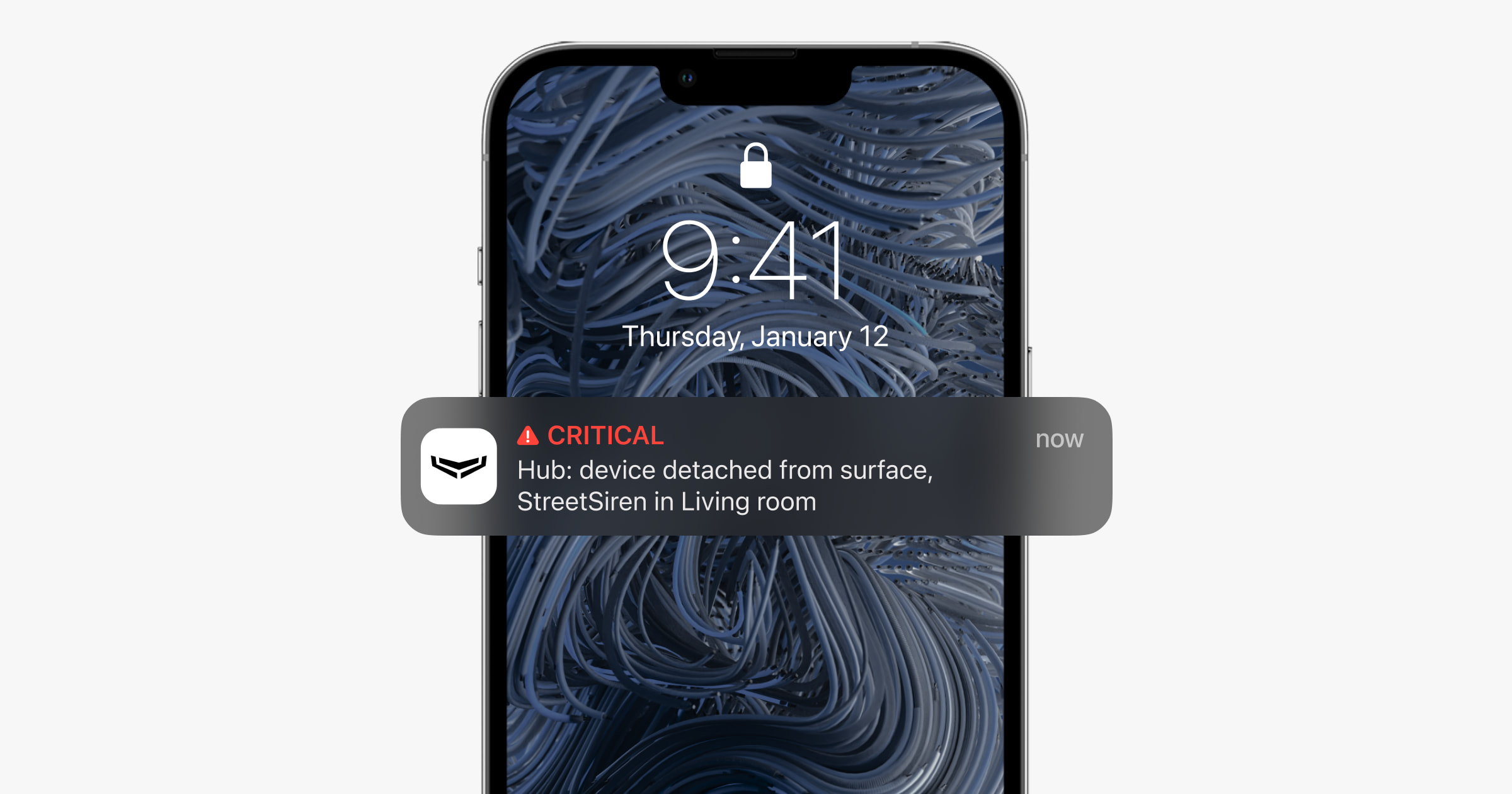
Räume in der Ajax-App

Die virtuellen Räume dienen zur Gruppierung der angeschlossenen Geräte. Der Benutzer kann bis zu 50 Räume erstellen, wobei sich jedes Gerät nur in einem Raum befindet.
Ohne einen Raum zu erstellen, können Sie keine Geräte in der Ajax-App hinzufügen.
Anlegen und Einrichten eines Raums
Der Raum wird in der App über das Menü Raum hinzufügen angelegt.
Bitte vergeben Sie einen Namen für den Raum und fügen Sie optional ein Foto bei (oder machen Sie ein Foto). Dies hilft, den benötigten Raum in der Liste schnell zu finden.
Durch Drücken des Zahnradsymbols gelangen Sie in das Menü der Raumeinstellungen.
Um den Raum zu löschen, verschieben Sie alle Geräte über das Geräte-Setup-Menü in andere Räume. Durch das Löschen des Raums werden alle seine Einstellungen gelöscht.
Geräte anschließen
Die Hub-Zentrale ist nicht mit den Integrationsmodulen uartBridge und ocBridge Plus kompatibel.
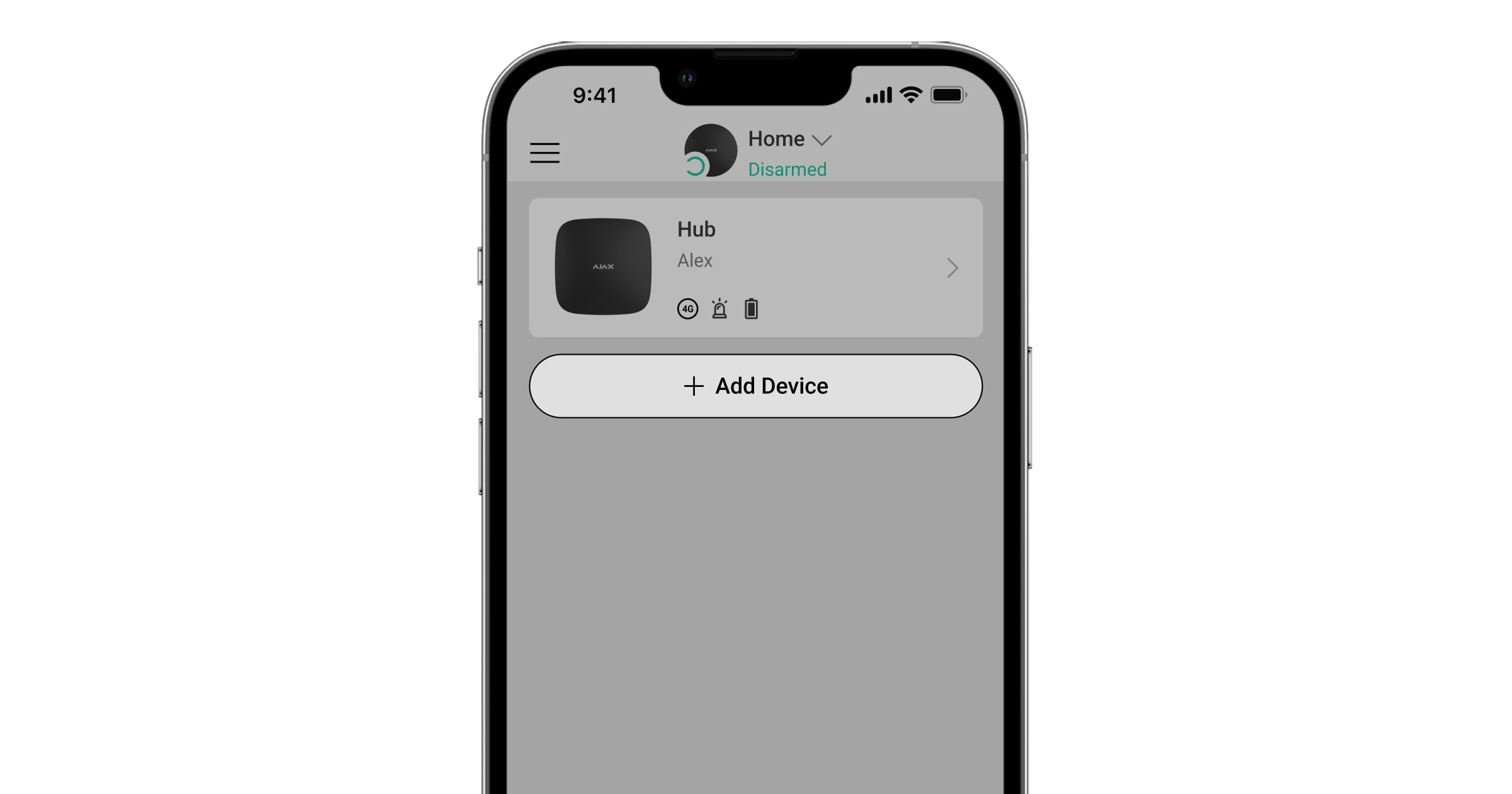
Bei der ersten Registrierung der Hub-Zentrale in der App werden Sie aufgefordert, Geräte zur Bewachung des Raums hinzuzufügen. Sie können diesen Schritt jedoch ablehnen und später erneut ausführen.
Der Benutzer kann das Gerät nur hinzufügen, wenn das Sicherheitssystem deaktiviert ist.
- Öffnen Sie den Raum in der Anwendung und wählen Sie die Option Gerät hinzufügen.
- Benennen Sie das Gerät, scannen Sie den QR-Code (oder geben Sie die ID manuell ein), wählen Sie den Raum aus und gehen Sie zum nächsten Schritt.
- Wenn die App mit der Suche beginnt und den Countdown startet, schalten Sie das Gerät ein: die LED blinkt einmal. Damit Erkennung und Verbindung erfolgen kann, muss sich das Gerät im Empfangsbereich des drahtlosen Netzwerks der Hub-Zentrale befinden (an einem einzelnen geschützten Objekt).
Die Verbindungsanfrage wird des Einschaltens des Geräts für kurze Zeit übertragen.
Wenn die Verbindung beim ersten Versuch fehlschlägt, schalten Sie das Gerät für 5 Sekunden aus und versuchen Sie es erneut.
Bis zu 10 Kameras oder DVRs, die das RTSP-Protokoll unterstützen, können an die Hub-Zentrale angeschlossen werden.
Hub-Zentralen-Symbole
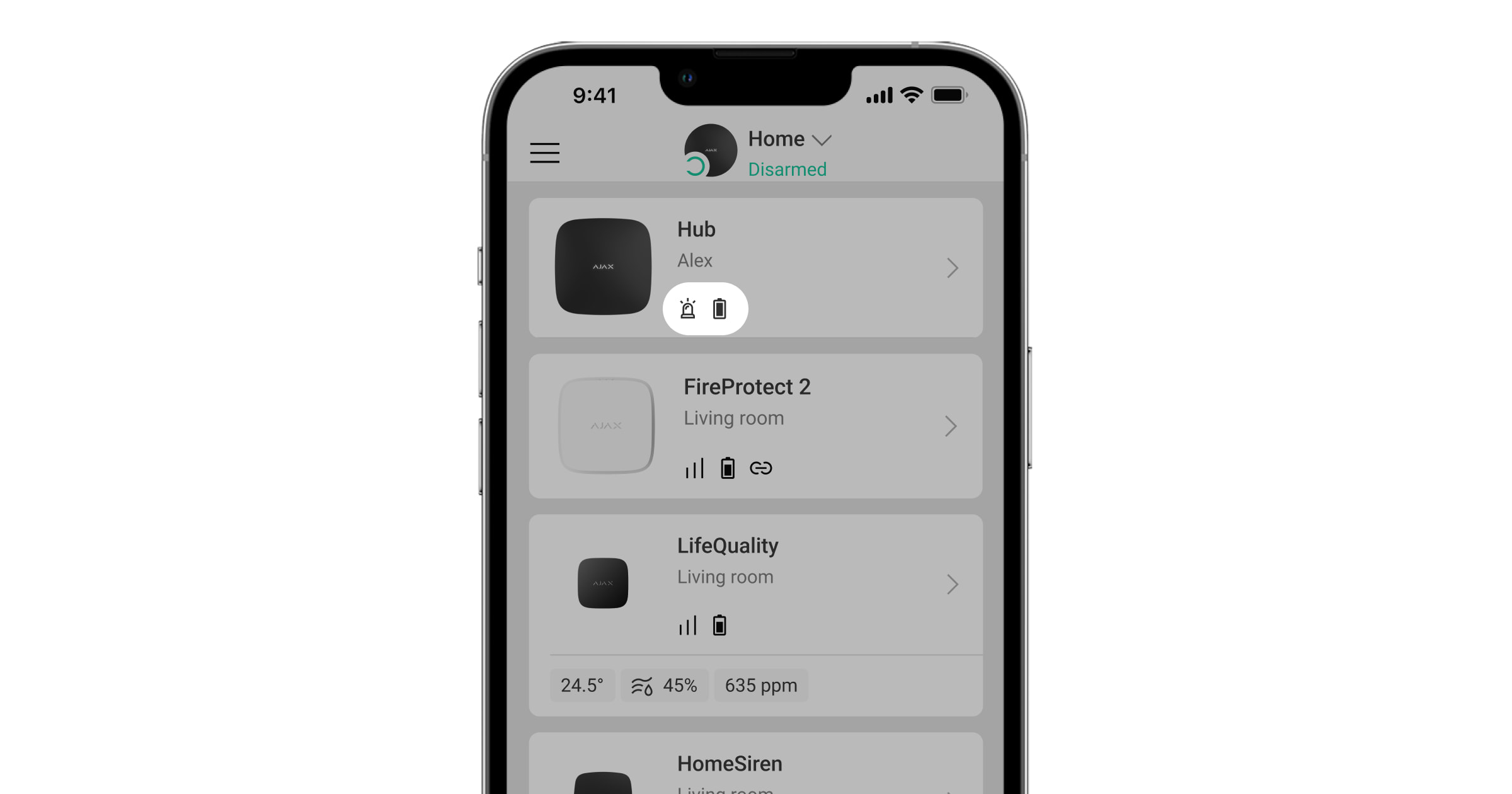
Die Symbole zeigen einige der Status von Hub-Zentrale an. Sie können sie in der Ajax-App im Menü Geräte sehen.
| Symbole | Wert |
| 2G verbunden | |
| SIM-Karte nicht installiert | |
| Die SIM-Karte ist defekt oder hat einen PIN-Code | |
| Akku/Batterie-Ladezustand von Hub-Zentrale. Anzeige in 5-%-Schritten | |
| Hub-Fehlfunktion wird erkannt. Die Liste wird in der Statusliste der Hub-Zentrale angezeigt | |
| Die Hub-Zentrale ist direkt mit der Überwachungszentrale des Sicherheitsdienstes verbunden | |
| Die Hub-Zentrale ist nicht mehr direkt mit der Überwachungszentrale des Sicherheitsdienstes verbunden |
Hub-Zentralen-Zustände
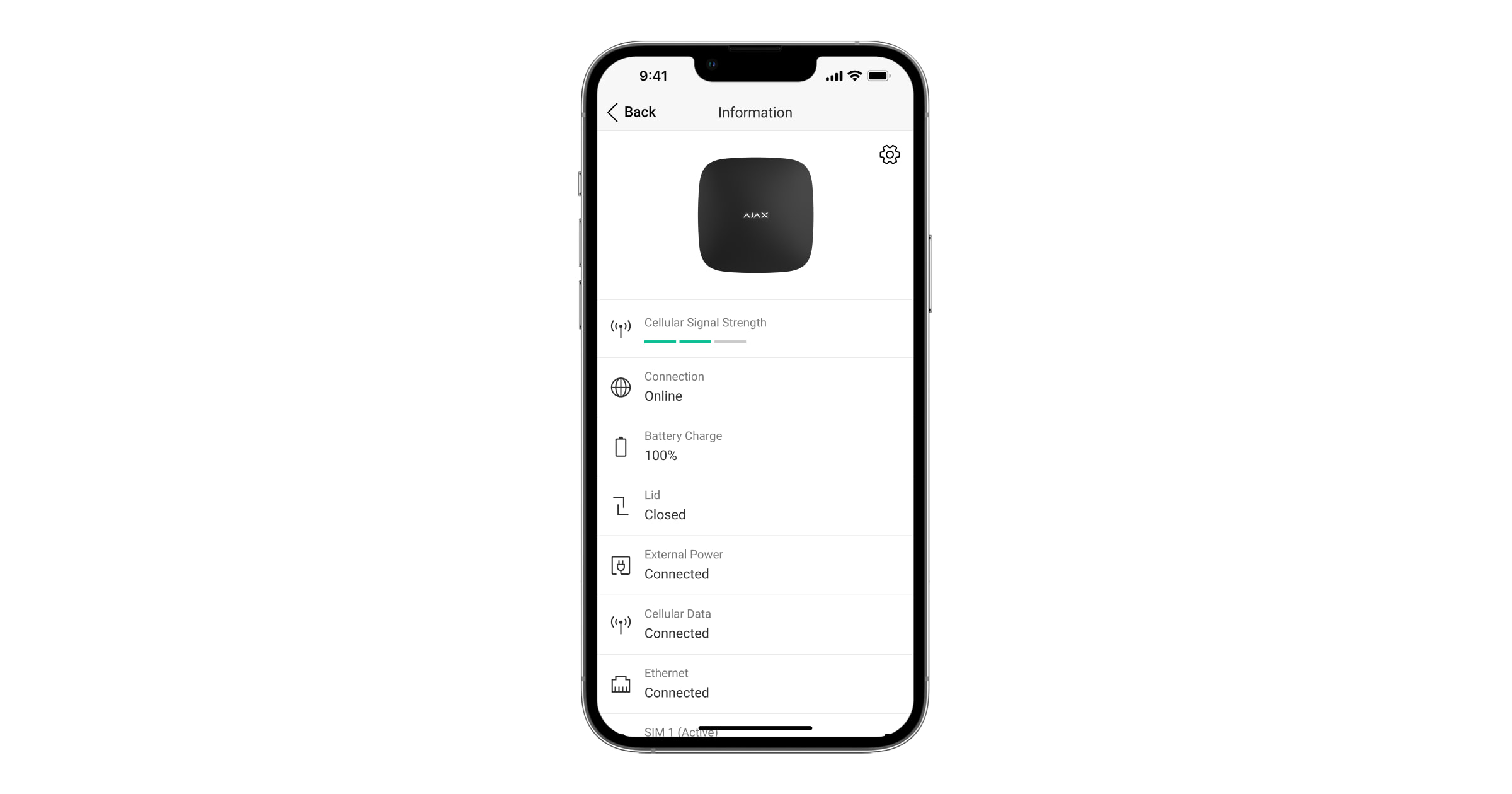
Status sind in der Ajax-App aufgeführt:
- Öffnen Sie die Registerkarte Geräte
.
- Wählen Sie Hub aus der Liste aus.
| Parameter | Bedeutung |
| Störung |
Öffnen Sie mit einem Klick auf Das Feld erscheint nur bei einer erkannten Störung |
| Mobilfunk-Signalstärke | Zeigt die Signalstärke des Mobilfunknetzes für die aktive SIM-Karte an. Wir empfehlen, die Hub-Zentrale an Orten mit einer Signalstärke von 2 bis 3 Balken zu installieren. Bei zu geringer Signalstärke kann sich die Hub-Zentrale nicht einwählen bzw. keine SMS zu einem Ereignis oder Alarm senden |
| Akku-Ladung |
Ladezustand der Batterie des Geräts. Wird in Prozentsatz angezeigt |
| Gehäusedeckel | Status des Manipulationsschutzes vor Demontage der Hub-Zentrale:
|
| Stromversorgung | Status für externen Stromversorgungsanschluss:
|
| Verbindung | Verbindungsstatus zwischen Hub-Zentrale und Ajax Cloud:
|
| Mobile Daten | Der Verbindungsstatus der Hub-Zentrale zum Mobilfunknetz:
Wenn die Hub-Zentrale über genügend Guthaben auf dem Konto oder über Bonus-SMS/Anrufe verfügt, kann sie Anrufe tätigen und SMS-Nachrichten senden, auch wenn der Status Getrennt in diesem Feld angezeigt wird |
| Ethernet | Internetverbindungsstatus der Hub-Zentrale über Ethernet:
|
| Mittlerer Rauschpegel (dBm) |
Rauschen im Jeweller-Frequenzbereich. Empfohlene Wert liegt bei -80 dBm oder weniger |
| Überwachungsstation | Der Status der Direktverbindung der Hub-Zentrale zur Überwachungszentrale des Sicherheitsdienstes:
Wenn dieses Feld angezeigt wird, nutzt der Sicherheitsdienst eine Direktverbindung für den Empfang von Ereignissen und Alarmen des Sicherheitssystems |
| Hub-Modell | Hub-Modellname |
| Hardware | Hardwareversion. Aktualisierung nicht möglich |
| Firmware | Firmwareversion. Kann mobil aktualisiert werden |
| Geräte-ID | ID/Seriennummer. Befindet sich auch auf der Gerätebox, auf der Geräteplatine und auf dem QR-Code unter der SmartBracket-Montageplatte |
Einstellungen
Einstellungen können in der Ajax-App geändert werden:
- Öffnen Sie die Registerkarte Geräte
.
- Wählen Sie Hub aus der Liste aus.
- Öffnen Sie mit einem Klick auf
die Einstellungen.
Beachten Sie, dass Sie nach dem Ändern der Einstellungen auf die Schaltfläche Zurück klicken sollten, um sie zu speichern.
Avatar — Anpassung des Titelbildes des Ajax-Sicherheitssystems. Dieses wird im Auswahlmenü der Hub-Zentralen angezeigt und hilft bei der Identifizierung des gewünschten Objekts.
Um den Avatar zu ändern, klicken Sie auf das Kamerasymbol und wählen Sie das gewünschte Bild aus.
Name der Hub-Zentrale. Dieser wird in Push-Benachrichtigungen und SMS angezeigt. Der Name kann bis zu 12 Zeichen im kyrillischen Alphabet oder bis zu 24 Zeichen im lateinischen Alphabet lang sein.
Um den Namen zu ändern, klicken Sie auf das Bleistift-Symbol und geben Sie den gewünschten Namen ein.
In diesem Bereich der Einstellungen können Sie Benutzer einladen und entfernen, ihre Rechte bearbeiten und festlegen, wie das Sicherheitssystem Benutzer über Ereignisse und Alarme benachrichtigt.
Zum Ändern der Einstellungen für einen bestimmten Benutzer klicken Sie auf dessen Benutzernamen in der Liste der aktiven Benutzer.
Benutzereinstellungen
Benutzerrolle — bestimmt die Art der Zugriffsberechtigung auf die Systemverwaltung und Konfiguration: Admin oder Benutzer.
Verwaltung der Datenschutzeinstellungen — wenn aktiviert, kann der Benutzer den Zugriff anderer Benutzer auf Überwachungskameras und DVRs.
Berechtigungen — diese Einstellung erlaubt Ihnen die selektive Gewährung von Zugriff auf die Verwaltung von:
- Systemsicherheitsmodi.
- Antippen des Panikknopf in der Ajax-App.
- Automatisierungsgeräte.
- Türglocken-Funktion.
Datenschutz
Diese Kategorie ist nur für diejenigen verfügbar, die zur Verwaltung der Datenschutzeinstellungen berechtigt sind. Die Einstellungen gelten für die ins System integrierten Überwachungskameras und DVRs.
Berechtigungen
Benutzer — Einrichten von Berechtigungsstufen für den Überwachungskameras und DVRs für Systemnutzer.
Installateure — Einrichten von Berechtigungsstufen für den Überwachungskameras und DVRs für Errichter-Fachpersonal.
Ethernet — Einstellungen für eine kabelgebundene Internetverbindung.
- Ethernet — ermöglicht Ihnen die De-/Aktivierung von Ethernet auf der Hub-Zentrale
- DHCP/Statisch — Auswahl des Typs der zu empfangenden IP-Adresse der Hub-Zentrale: dynamisch oder statisch
- IP-Adresse — IP-Adresse der Hub-Zentrale
- Subnetzmaske — Subnetzmaske, die die Hub-Zentrale verwendet
- Router — von der Hub-Zentrale verwendetes Gateway
- DNS — DNS der Hub-Zentrale
Mobilfunk — Aktivieren/Deaktivieren der Mobilfunk-Kommunikation, Konfigurieren von Verbindungen und Account prüfen.
- Mobilfunk — deaktiviert und aktiviert SIM-Karten auf der Hub-Zentrale
- Roaming — wenn Roaming aktiviert ist, können die in der Hub-Zentrale installierten SIM-Karten Roaming nutzen
- Fehler der Netzwerkregistrierung ignorieren — wenn diese Einstellung aktiviert ist, ignoriert die Hub-Zentrale Fehler beim Versuch, eine Verbindung über eine SIM-Karte herzustellen. Aktivieren Sie diese Option, wenn die SIM-Karte keine Verbindung zum Netzwerk herstellen kann.
- Ping vor dem Verbindungsaufbau deaktivieren — wenn diese Einstellung aktiviert ist, ignoriert die Hub-Zentrale Kommunikationsfehler des Mobilfunkanbieters. Aktivieren Sie diese Option, wenn die SIM-Karte keine Verbindung zum Netzwerk herstellen kann.
- SIM 1 — zeigt die Nummer der installierten SIM-Karte an. Klicken Sie auf das Feld, um zu den Einstellungen der SIM-Karte zu gelangen
SIM-Karten-Einstellungen
Verbindungseinstellungen
- APN, Benutzername und Passwort — Einstellungen für die Verbindung mit dem Internet über eine SIM-Karte. Die Einstellungen des Mobilfunkanbieters können über dessen Kundendienst erfragt werden.
Mobildatennutzung
- Eingehend — die Menge der von der Hub-Zentrale empfangenen Daten. Anzeige in KB oder MB.
- Ausgehend — die Menge der von der Hub-Zentrale gesendeten Daten. Anzeige in KB oder MB.
Denken Sie daran, dass die Datennutzung von der Hub-Zentrale gemessen wird und von den Statistiken Ihres Anbieters abweichen kann.
Statistik zurücksetzen — setzt die Statistiken über ein- und ausgehenden Datenverkehr zurück.
Guthaben prüfen
- USSD-Code — geben Sie in diesem Feld den Code ein, der zur Überprüfung des Guthabens verwendet wird. Zum Beispiel *111#. Klicken Sie danach auf Guthaben abfragen, um eine Anfrage zu senden. Das Ergebnis wird unter der Schaltfläche angezeigt.
Geofence — Konfiguration von Erinnerungen zur Scharf-/Unscharfschaltung des Sicherheitssystems beim Durchqueren eines bestimmten Gebiets. Der Standort des Benutzers wird mit dem GPS-Modul des Smartphones bestimmt.
Gruppen — Konfiguration des Gruppenmodus. Dies ermöglicht Ihnen Folgendes:
- Verwalten der Sicherheitsmodi für separate Bereiche oder Gruppen von Meldern.
Zum Beispiel ist das Büro scharf geschaltet, während die Reinigungskraft in der Küche arbeitet. - Abgegrenzter Zugang zur Kontrolle der Sicherheitsmodi.
Zum Beispiel haben die Mitarbeiter der Marketingabteilung keinen Zugang zur Rechtsabteilung.
Sicherheitszeitplan — Scharf-/Unscharschaltung des Sicherheitssystems nach Zeitplan.
Erfassungsbereichstest — Ausführen des Erfassungssbereichstests für die angebundenen Melder. Der Test bestimmt die ausreichende Entfernung für die Registrierung von Alarmen durch die Melder.
Jeweller — Einstellen des Abfragezeitraums für die Hub-Zentrale und die angeschlossenen Geräte. Die Einstellungen bestimmen, wie oft die Hub-Zentrale Daten mit den Geräten austauscht und wie schnell der Kommunikationsverlust erkannt wird.
- Melder-Ping-Intervall — die Häufigkeit, mit der die angeschlossenen Geräte von der Hub-Zentrale abgefragt werden, ist im Bereich von 12 bis 300 s (Standard: 36 s) einstellbar
- Anzahl der nicht zugestellten Pakete zur Bestimmung des Verbindungsfehlers — ein Zähler für nicht übermittelte Pakete (Standard: 8 Pakete).
Die Zeit bis zum Auslösen des Alarms durch den Kommunikationsverlust zwischen Hub-Zentrale und Gerät wird mit der folgenden Formel berechnet:
Ping-Intervall „Hub-Zentrale — Melder“ × Anzahl der verpassten Antworten, um den Melder als verloren zu betrachten
Je kürzer der Abfragezeitraum ist, desto schneller empfängt die Hub-Zentrale Informationen über die Ereignisse von den angeschlossenen Geräten und die Geräte empfangen Befehle der Hub-Zentrale. Dies verringert jedoch die Betriebszeit der Geräte mit den mitgelieferten Batterien. Ansonsten werden die Informationen über einen Alarm oder eine Sabotage sofort übermittelt.
Wir raten davon ab, die Standardeinstellungen von Ping-Periode und -Intervall zu verkürzen.
Beachten Sie, dass das Intervall die maximale Anzahl der angebundenen Geräte begrenzt:
| Intervall | Verbindungslimit |
| 12 Sekunden | 39 Geräte |
| 24 Sekunden | 79 Geräte |
| 36 und mehr Sekunden | 100 Geräte |
Unabhängig von den Einstellungen können maximal 10 Sirenen an die Hub-Zentrale angeschlossen werden.
Service — die Service-Einstellungen der Hub-Zentrale sind in zwei Gruppen unterteilt: allgemeine Einstellungen und erweiterte Einstellungen.
Allgemeine Einstellungen
Zeitzone
Festlegen der Zeitzone für die Hub-Zentrale. Diese wird für Szenarien verwendet, welche nach Zeitplan arbeiten. Stellen Sie also die richtige Zeitzone ein, bevor Sie die Szenarien erstellen.
LED-Helligkeit
Helligkeitseinstellung der LED-Anzeige des Hub-Logos. Die Helligkeit wird im Bereich von 1 bis 10 angegeben. Der Standardwert liegt bei 10.
Firmware-Update
Dieses Menü enthält die Einstellungen für die Aktualisierung der Firmware der Hub-Zentrale.
- Automatische Software-Aktualisierung ermöglicht die automatische Aktualisierung von OS Malevich (standardmäßig aktiviert):
- Falls aktiviert, wird die Firmware automatisch aktualisiert, sobald eine neue Version verfügbar ist. Das System sollte deaktiviert und die Hub-Zentrale mit dem Stromnetz verbunden sein.
- Wenn deaktiviert, wird die Firmware nicht automatisch aktualisiert. Wenn eine neue Firmware-Version verfügbar ist, bietet die App an, OS Malevich zu aktualisieren.
- Die Funktion Auf neue Version prüfen ermöglicht die manuelle Prüfung und Installation von Firmware-Updates, wenn diese verfügbar oder der Hub-Zentrale zugewiesen sind. Diese Option ist nur verfügbar, wenn die Funktion Automatische Software-Aktualisierung aktiviert ist.
Systembericht
Die Logdateien stellen Informationen über die Funktionsweise des Systems zur Verfügung. Sie können dabei helfen, eine Fehlerquelle zu identifizieren und diese zu beheben.
Diese Einstellung ermöglicht Ihnen, entweder einen Kanal für die Datenübertragung der Logdateien aus der Hub-Zentrale auszuwählen oder deren Protokollierung zu deaktivieren:
- Ethernet
- Nein — Protokollierung ist deaktiviert
Wir raten davon ab, die Protokolle zu deaktivieren, da diese im Falle von Systemfehlern helfen können.
Erweiterte Einstellungen
Die Liste der erweiterten Hub-Einstellungen ist von der genutzten App abhängig: Ajax Security System oder PRO: Tool for Engineers.
| Ajax Security System | Ajax PRO |
| Serververbindung Sirenen-Einstellungen Feuermelder-Einstellungen Systemintegritätsprüfung |
PD 6662-Einstellungsassistent Serververbindung Sirenen-Einstellungen Feuermelder-Einstellungen Systemintegritätsprüfung Alarmverifizierung Wiederherstellung nach Alarm Vorgang zur Scharf-/Unscharfschaltung Automatische Gerätedeaktivierung |
PD 6662-Einstellungsassistent
Öffnet einen Einstellungsassistenten (Schritt-für-Schritt Anleitung) zur Konfiguration des Systems gemäß britischem PD 6662:2017.
Serververbindung
Das Menü enthält Einstellungen für die Verbindung zwischen der Hub-Zentrale und der Ajax-Cloud:
- Abfrageintervall zwischen Hub-Zentrale und Server (Sek). Wie oft die Hub-Zentrale Abfragen der Ajax-Cloud vornimmt. Das Intervall kann im Bereich von 10 bis 300 Sekunden festgelegt werden. Der empfohlene und voreingestellte Wert beträgt 60 Sekunden.
- Verzögerung von Serververbindungsfelher-Alarmen (Sek). Diese gibt eine Verzögerung zur Verringerung des Risikos von Fehlalarmen beim Verbindungsverlust zwischen der Hub-Zentrale und der Ajax-Cloud vor. Sie wird nach drei erfolglosen Abfragen vom Hub-Server aktiviert und kann im Zeitintervall von 30 bis 600 Sekunden liegen. Der empfohlene und voreingestellte Wert beträgt 300 Sekunden.
Die Zeit, bevor eine Benachrichtigung über den Verbindungsverlust zwischen der Hub-Zentrale und der Ajax-Cloud versendet wird, errechnet sich über folgende Formel:
(Sever-Ping-Intervall * 3) + Verbindungsausfall-Alarmverzögerung
Bei Standardeinstellungen registriert die Ajax-Cloud den Verbindungsverlust zur Hub-Zentrale nach 8 Minuten:
(60 s * 3) + 300 s = 8 Minuten
- Serververbindungsverlust-Ereignisse ohne Alarm erhalten. Ajax-Apps können Sie auf zwei verschiedene Arten über einen Verbindungsverlust zwischen der Hub-Zentrale und dem Server benachrichtigen: mit der standardmäßigen Push-Benachrichtigung oder mit einem Alarmton (standardmäßig aktiviert). Wenn diese Option aktiviert ist, kommt die Push-Benachrichtigung mit einem Standardton.
- Über Verbindungsverlust über Kanäle Benachrichtigen. Das Ajax Sicherheitssystem kann sowohl Benutzer als auch Sicherheitsdienste über die Verbindungsunterbrechung benachrichtigen, sogar über einen der Verbindungskanäle.
In diesem Menü können Sie festlegen, für welche Kanäle ein Verbindungsverlust mit welcher Verzögerung vom System gemeldet werden soll:
-
- Ethernet
- Mobilfunk
- Verzögerung von Verbindungsverlust-Benachrichtigungen (Min) — Zeit der Verzögerung vor dem Senden der Benachrichtigung über den Verlust der Verbindung über einen der Kommunikationskanäle. Einstellbar von 3 bis 30 Minuten.
Die Dauer bis zum Melden der Verbindungsunterbrechung über einen der Kommunikationskanäle wird nach folgender Formel berechnet:
(Abfrageintervall * 4) + Zeitfilter + Verzögerung von Verbindungsverlust-Benachrichtigungen
Sirenen-Einstellungen
Das Menü enthält zwei Einstellmöglichkeiten für Sirenen: Alarmierung durch Sirene und Anzeige nach Alarmauslösung.
Sirenenaktivierungsparameter
Wenn ein Gehäuse geöffnet ist (Hub-Zentrale oder Melder). Bei aktivierter Funktion, schaltet die Hub-Zentrale die Ajax-Sirenen ein, wenn das Gehäuse der Hub-Zentrale, der Melder, oder von einem anderen Gerät geöffnet wird.
Bei betätigter Paniktaste in der App. Bei aktivierter Funktion, schaltet die Hub-Zentrale die Ajax-Sirenen ein, wenn die Paniktaste in der Ajax-App betätigt wird.
Sie können die Sirenenauslösung deaktivieren zur Betätigung der Paniktaste auf dem SpaceControl. Dies kann in den Einstellungen von SpaceControl vorgenommen werden (Geräte → SpaceContol → Einstellungen ).
Anzeige nach Alarmauslösung
Diese Funktion ist nur in den Ajax PRO-Apps verfügbar
Mithilfe der LED-Anzeige kann die Sirene über einen Alarm informieren. Dank dieser Funktion können Systembenutzer und vorbeifahrende Einsatzteams eines Wachunternehmens sehen, dass es im System einen Alarm gab.
Feuermelder-Einstellungen
Einstellungsmenü für FireProtect und FireProtect Plus. Ermöglicht Ihnen einen gekoppelten Rauchmelder Alarm einzurichten.
Diese Funktion wird von den europäischen Brandschutznormen empfohlen. Im Brandfall soll eine Alarmlautstärke von mindestens 85 dB in einem Abstand von 3 Metern zur Lärmquelle erreicht werden. Diese Lautstärke ermöglicht es, auch eine tief schlafende Person während eines Brandes aufzuwecken. Sie können die ausgelösten Brandmelder mit der Ajax-App, dem Button oder dem KeyPad/KeyPad Plus stummschalten.
Systemintegritätsprüfung
Die Systemintegritätsprüfung ist eine Funktion, die für die Überprüfung des Zustands aller Melder und Geräte verantwortlich ist, bevor diese scharf geschaltet werden. Standardmäßig ist die Prüfung deaktiviert.
Alarmverifizierung
Diese Funktion ist nur in den Ajax PRO-Apps verfügbar
Die Alarmverifizierung ist ein spezielles Ereignis, das die Hub-Zentrale an die Leitstelle und die Systembenutzer sendet, wenn mehrere Melder innerhalb eines bestimmten Zeitraumes ausgelöst wurden. Ein überflüssiges Ausrücken von Sicherheitsfirmen und Polizei wird somit durch unsere Alarmverifizierungsfunktion vermieden.
Wiederherstellung nach Alarm
Diese Funktion ist nur in den Ajax PRO-Apps verfügbar
Die Systemwiederherstellungsfunktion verhindert eine Scharfschaltung des Systems, wenn zuvor ein Alarm verzeichnet wurde. Um das System scharf zu schalten, muss es von einem autorisierten Benutzer oder PRO-Benutzer wiederhergestellt werden. Die verschiedenen Alarmtypen, die eine Wiederherstellung des Systems erfordern, werden bei der Einrichtung definiert.
Diese Funktion verhindert, dass der Benutzer ein System scharf schalten kann, in welchem sich Melder befinden, die Fehlalarme generieren.
Vorgang zur Scharf-/Unscharfschaltung
Diese Funktion ist nur in den Ajax PRO-Apps verfügbar
Über dieses Einstellungsmenü können Sie die zweistufige Scharfschaltung aktivieren sowie eine Alarmübermittlungsverzögerung beim Unscharfschalten des Systems festlegen.
Automatische Gerätedeaktivierung
Diese Funktion ist nur in den Ajax PRO-Apps verfügbar
Das Ajax-Sicherheitssystem kann Alarme oder andere Ereignisse der Melder ignorieren, ohne diese aus dem System entfernen zu müssen. Sie können das System so einrichten, dass Benachrichtigungen über Ereignisse von bestimmten Meldern weder an die Benutzer noch an die Leitstelle gesendet werden.
Dafür können Sie die automatische Gerätedeaktivierung einrichten: nach Timer und nach Alarmanzahl.
Es besteht ebenfalls die Möglichkeit, ein bestimmtes Gerät manuell zu deaktivieren. Mehr über die manuelle Gerätedeaktivierung erfahren Sie unter folgendem Link.
Überwachungszentrale — die Einstellungen für die direkte Verbindung zur Überwachungszentrale des Sicherheitsdienstes. Die Parameter werden vom technischen Personal des Sicherheitsdienstes eingestellt. Denken Sie daran, dass Ereignisse und Alarme auch ohne diese Einstellungen an die Überwachungszentrale des Sicherheitsdienstes gesendet werden können.
- Protokoll — die Wahl des Protokolls, das von der Hub-Zentrale verwendet wird, um Alarme über eine direkte Verbindung an die Überwachungszentrale des Sicherheitsdienstes zu senden. Verfügbare Protokolle: Ajax Translator (Contact ID) und SIA.
- Bei Bedarf verbinden. Aktivieren Sie diese Option, wenn Sie nur bei der Übertragung eines Ereignisses eine Verbindung zur Überwachungszentrale benötigen. Wenn die Option deaktiviert ist, wird die Verbindung kontinuierlich aufrechterhalten. Diese Option ist nur für das SIA-Protokoll verfügbar.
- Objektnummer — die Nummer eines Objekts in der Überwachungsstation (Hub-Zentrale).
Primäre IP-Adresse
- IP-Adresse und Port sind Einstellungen der primären IP-Adresse und des Ports des Servers des Sicherheitsdienstes, an den Ereignisse und Alarme gesendet werden.
Sekundäre IP-Adresse
- IP-Adresse und Port sind Einstellungen der sekundären IP-Adresse und des Ports des Servers des Sicherheitsdienstes, an den Ereignisse und Alarme gesendet werden.
Alarm-Sendekanäle
In diesem Menü werden Kanäle zum Senden von Alarmen und Ereignissen an die zentrale Überwachungsstation des Sicherheitsdienstes ausgewählt. Hub kann über Ethernet und EDGE Alarme und Ereignisse an die Überwachungszentrale senden. Wir empfehlen Ihnen, alle Kommunikationskanäle gleichzeitig zu nutzen – das erhöht die Übertragungssicherheit und schützt vor Ausfällen auf der Seite der Telekommunikationsanbieter.
- Ethernet — ermöglicht die Ereignis- und Alarmübertragung über Ethernet.
- Mobilfunk — ermöglicht die Ereignis- und Alarmübertragung über das mobile Internet.
- Periodischer Testbericht — wenn aktiviert, sendet die Hub-Zentrale Testberichte mit einem bestimmten Zeitraum an die CMS (Überwachungszentrale) zur zusätzlichen Überwachung der Objektverbindung.
- Ping-Intervall der Überwachungszentrale — legt den Zeitraum für das Versenden von Testnachrichten fest: von 1 Minute bis 24 Stunden.
Verschlüsselung
Verschlüsselungseinstellungen für die Ereignisübertragung im SIA-Protokoll. Es wird eine AES 128-Bit-Verschlüsselung verwendet.
- Verschlüsselung — wenn aktiviert, werden Ereignisse und Alarme, die im SIA-Format an die zentrale Überwachungsstation übertragen werden, verschlüsselt.
- Sicherheitsschlüssel — Verschlüsselungsschlüssel der übertragenen Ereignisse und Alarme. Muss mit dem Wert der Überwachungszentrale übereinstimmen.
Paniktaste Koordinaten
- Koordinaten senden — bei aktivierter Funktion werden bei Betätigung der App-Paniktaste die Koordinaten desjenigen Geräts an die Überwachungszentrale gesendet, auf dem die App installiert ist und die Paniktaste gedrückt wurde.
Alarmwiederherstellung an der Leitstelle
Mit dieser Einstellung können Sie wählen, wann das Wiederherstellungsereignis an die Leitstelle übermittelt wird: sofort (standardmäßig) oder bei Unscharfschaltung der Alarmanlage.
PRO — Einstellungen für PRO-Benutzer des Sicherheitssystems (Service-Techniker*innen und Vertreter*innen von Sicherheitsdiensten). Bestimmen, wer Zugriff auf das Sicherheitssystem hat, welche Berechtigungen PRO-Benutzer erhalten und wie das Sicherheitssystem sie über die Ereignisse informiert.
Sicherheitsunternehmen — eine Liste der Sicherheitsdienste in Ihrem Bereich. Das Gebiet wird durch die GPS-Daten oder die regionalen Einstellungen Ihres Smartphones bestimmt.
Benutzerhandbuch — öffnet das Hub-Benutzerhandbuch.
Datenimport — Ein Menü zur automatischen Übertragung von Geräten und Einstellungen von einer anderen Hub-Zentrale. Beachten Sie, dass Sie sich in den Einstellungen derjenigen Hub-Zentrale befinden, in die Sie Daten importieren möchten.
Hub entkuppeln — entfernt Ihr Konto aus der Hub-Zentrale. Hierbei werden alle Einstellungen und mit der Hub-Zentrale verbundene Melder gespeichert.
Einstellungen zurücksetzen
Um die Hub-Zentrale auf die werkseitigen Standardeinstellungen zurückzusetzen, schalten Sie ihn ein und halten Sie dann den Netzschalter 30 Sekunden lang gedrückt (das Logo beginnt rot zu blinken).
Gleichzeitig werden alle angeschlossenen Melder, Raum- und Benutzereinstellungen gelöscht. Die Benutzerprofile bleiben mit dem System verbunden.
Benutzer
Nachdem Sie die Hub-Zentrale zum Konto hinzugefügt haben, werden Sie Administrator dieses Geräts. Eine Hub-Zentrale kann bis zu 50 Benutzer/Administratoren haben. Der Administrator kann Benutzer in das Sicherheitssystem einladen und ihre Rechte festlegen.
Ereignisse und Alarmbenachrichtigungen
Die Hub-Zentrale benachrichtigt die Benutzer auf drei Arten über Ereignisse: Push-Benachrichtigungen, SMS und Anrufe.
Die Benachrichtigungen werden im Menü Benutzern eingestellt:
| Ereignistypen | Wofür es verwendet wird | Arten von Benachrichtigungen |
| Scharfschalten/Unscharfschalten | Benachrichtigungen werden nach dem Scharfschalten/Unscharfschalten empfangen |
|
| Alarm | Hinweise auf Eindringen, Feuer, Überschwemmung |
|
| Ereignisse | Benachrichtigungen über Ereignisse im Zusammenhang mit Ajax WallSwitch, Relay-Steuerung |
|
| Störungen | Hinweise auf verlorene Kommunikation, Blockieren, niedrige Batterieladung oder Öffnen des Meldergehäuses |
|
- Die Push-Benachrichtigung wird von der Ajax Cloud an die Ajax Security System-App gesendet, wenn eine Internetverbindung verfügbar ist.
- Die SMS wird an die vom Benutzer bei der Registrierung des Ajax-Kontos angegebene Telefonnummer gesendet.
- Der Telefonanruf bedeutet, dass die Hub-Zentrale die im Ajax-Account angegebene Nummer anruft.
Die Hub-Zentrale ruft nur im Alarmfall an, um Ihre Aufmerksamkeit zu erhalten und die Wahrscheinlichkeit zu verringern, dass Sie einen kritischen Alarm verpassen. Wir empfehlen, diese Art der Benachrichtigung zu aktivieren. Die Hub-Zentrale ruft nacheinander alle Benutzer, die diese Art der Benachrichtigung aktiviert haben, in der in den Benutzereinstellungen festgelegten Reihenfolge auf. Wenn der zweite Alarm auftritt, ruft die Hub-Zentrale erneut an, jedoch nicht mehr als einmal in 2 Minuten.
Der Anruf wird automatisch beendet, sobald Sie ihn entgegennehmen. Wir empfehlen Ihnen, die mit die Hub-Zentrale-SIM-Karte verbundene Telefonnummer in Ihrer Kontaktliste zu speichern.
Benachrichtigungseinstellungen können nur für registrierte Benutzer geändert werden.
Die Hub-Zentrale benachrichtigt Benutzer nicht über eine Auslösung von Öffnungsmeldern im unscharf geschalteten Modus – auch wenn die Funktion Türglocke aktiviert und konfiguriert ist. Nur die an das System angeschlossenen Sirenen melden die Öffnung.
Verbindung zu einem Sicherheitsdienst herstellen
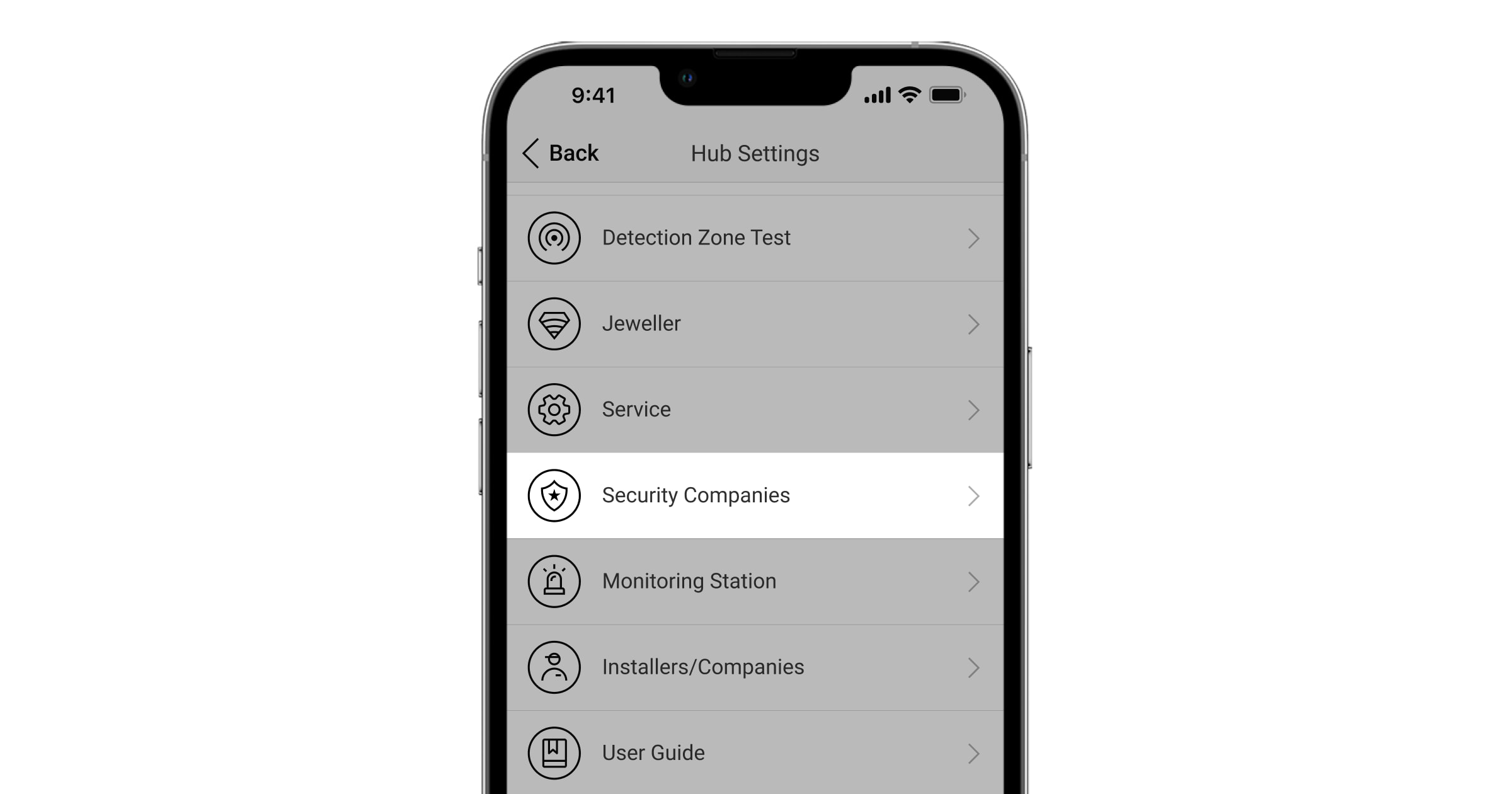
Die Liste der Organisationen, die das Ajax-System mit der zentralen Überwachungsstation verbinden, finden Sie im Menü Sicherheitsdienste der Hub-Zentrale-Einstellungen:
Wenden Sie sich an die Vertreter des Unternehmens, das Dienstleistungen in Ihrer Stadt erbringt, und veranlassen Sie die Verbindung.
Der Anschluss an die Notruf- und Serviceleitstelle (NSL) ist über die Protokolle SurGard (Contact ID), ADEMCO 685 oder SIA (DC-09) und proprietären Protokollen an die Leitstelle übertragen. Eine vollständige Liste der unterstützten Protokolle finden Sie unter folgendem Link.
Wartung
Überprüfen Sie die Betriebsfähigkeit des Ajax-Sicherheitssystems regelmäßig.
Reinigen Sie das Gehäuse der Hub-Zentrale von Staub, Spinnenweben und anderen Verunreinigungen. Verwenden Sie eine weiche, trockene Serviette, die für die Wartung der Geräte geeignet ist.
Verwenden Sie keine Substanzen, die Alkohol, Aceton, Benzin und andere aktive Lösungsmittel enthalten, um die Hub-Zentrale zu reinigen.
Lieferumfang
- Ajax Hub
- SmartBracket-Montageplatte
- Netzkabel
- Ethernetkabel
- Einbausatz
- Mikro-SIM (in einigen Ländern nicht enthalten)
- Schnellstartanleitung
Sicherheitsanforderungen
Beachten Sie bei der Installation und Nutzung der Hub-Zentrale die allgemeinen Vorschriften zur elektrischen Sicherheit bei der Verwendung von Elektrogeräten sowie die Anforderungen der gesetzlichen Vorschriften zur elektrischen Sicherheit.
Es ist strengstens verboten, das Gerät unter Spannung zu zerlegen. Verwenden Sie das Gerät nicht mit einem beschädigten Netzkabel.
Garantie
Die Garantie für die Produkte der Limited Liability Company “Ajax Systems Manufacturing” gilt 2 Jahre nach dem Kauf und gilt nicht für den vorinstallierten Akku.
Wenn das Gerät nicht ordnungsgemäß funktioniert, wenden Sie sich zunächst an den Support — in der Hälfte der Fälle können technische Probleme aus der Ferne behoben werden.
Technischer Support: [email protected]